VPN- és alkalmazásonkénti VPN-szabályzat használata Android Enterprise-eszközökön a Microsoft Intune
A virtuális magánhálózatok (VPN) lehetővé teszik a felhasználók számára a szervezeti erőforrások távoli elérését, például otthonról, szállodákból, kávézókból és egyebekből. Az Microsoft Intune a VPN-ügyfélalkalmazásokat alkalmazáskonfigurációs szabályzattal konfigurálhatja Android Enterprise-eszközökön. Ezután telepítse ezt a szabályzatot a VPN-konfigurációjával a szervezet eszközeire.
Olyan VPN-szabályzatokat is létrehozhat, amelyeket adott alkalmazások használnak. Ezt a funkciót alkalmazásonkénti VPN-nek nevezzük. Ha az alkalmazás aktív, csatlakozhat a VPN-hez, és a VPN-en keresztül férhet hozzá az erőforrásokhoz. Ha az alkalmazás nem aktív, a RENDSZER nem használja a VPN-t.
Ez a funkció az alábbiakra vonatkozik:
- Vállalati Android
A VPN-ügyfélalkalmazáshoz kétféleképpen hozhat létre alkalmazáskonfigurációs szabályzatot:
- Konfigurációtervező
- JSON-adatok
Ez a cikk bemutatja, hogyan hozhat létre alkalmazásonkénti VPN- és VPN-alkalmazáskonfigurációs szabályzatot mindkét lehetőséggel.
Megjegyzés:
A VPN-ügyfél számos konfigurációs paramétere hasonló. Azonban minden alkalmazás egyedi kulcsokkal és beállításokkal rendelkezik. Ha kérdése van, forduljon VPN-szállítójához.
Az első lépések
Az Android nem aktiválja automatikusan a VPN-ügyfélkapcsolatot egy alkalmazás megnyitásakor. A VPN-kapcsolatot manuálisan kell elindítani. Vagy használhatja az always-on VPN-t a kapcsolat elindításához.
A következő VPN-ügyfelek támogatják Intune alkalmazáskonfigurációs szabályzatokat:
- Cisco AnyConnect
- Citrix SSO
- F5 Access
- Palo Alto Networks GlobalProtect
- Pulse Secure
- SonicWall Mobile Connect
Amikor létrehozza a VPN-szabályzatot a Intune, különböző konfigurálni kívánt kulcsokat fog kiválasztani. Ezek a kulcsnevek a különböző VPN-ügyfélalkalmazásokkal eltérőek. A környezet kulcsnevei tehát eltérhetnek a cikkben szereplő példáktól.
A konfigurációtervező és a JSON-adatok sikeresen használhatják a tanúsítványalapú hitelesítést. Ha a VPN-hitelesítéshez ügyféltanúsítványok szükségesek, a VPN-szabályzat létrehozása előtt hozza létre a tanúsítványprofilokat. A VPN-alkalmazás konfigurációs szabályzatai a tanúsítványprofilok értékeit használják.
Az Android Enterprise személyes tulajdonú munkahelyi profilos eszközei támogatják az SCEP- és PKCS-tanúsítványokat. Az Android Enterprise teljes körűen felügyelt, dedikált és vállalati tulajdonú munkahelyi profilos eszközei csak az SCEP-tanúsítványokat támogatják. További információ: Tanúsítványok használata hitelesítéshez Microsoft Intune.
Alkalmazásonkénti VPN áttekintése
Az alkalmazásonkénti VPN létrehozása és tesztelése során az alapszintű folyamat a következő lépéseket tartalmazza:
- Válassza ki a VPN-ügyfélalkalmazást. A kezdés előtt (ebben a cikkben) felsorolja a támogatott alkalmazásokat.
- Szerezze be a VPN-kapcsolatot használó alkalmazások alkalmazáscsomag-azonosítóit. Az alkalmazáscsomag azonosítójának lekérése (ebben a cikkben) bemutatja, hogyan.
- Ha tanúsítványokkal hitelesíti a VPN-kapcsolatot, a VPN-szabályzat telepítése előtt hozza létre és telepítse a tanúsítványprofilokat. Győződjön meg arról, hogy a tanúsítványprofilok telepítése sikerült. További információ: Tanúsítványok használata hitelesítéshez Microsoft Intune.
- Adja hozzá a VPN-ügyfélalkalmazást a Intune, és helyezze üzembe az alkalmazást a felhasználók és az eszközök számára.
- Hozza létre a VPN-alkalmazás konfigurációs szabályzatát. Használja az alkalmazáscsomag azonosítóit és tanúsítványadatait a szabályzatban.
- Helyezze üzembe az új VPN-szabályzatot.
- Ellenőrizze, hogy a VPN-ügyfélalkalmazás sikeresen csatlakozik-e a VPN-kiszolgálóhoz.
- Ha az alkalmazás aktív, győződjön meg arról, hogy az alkalmazásból érkező forgalom sikeresen áthalad a VPN-en.
Az alkalmazáscsomag azonosítójának lekérése
Kérje le a csomagazonosítót minden olyan alkalmazáshoz, amely a VPN-t fogja használni. Nyilvánosan elérhető alkalmazások esetén az alkalmazáscsomag azonosítóját a Google Play Áruházban szerezheti be. Az egyes alkalmazások megjelenített URL-címe tartalmazza a csomagazonosítót.
Az alábbi példában a Microsoft Edge böngészőalkalmazás csomagazonosítója .com.microsoft.emmx A csomagazonosító az URL-cím része:
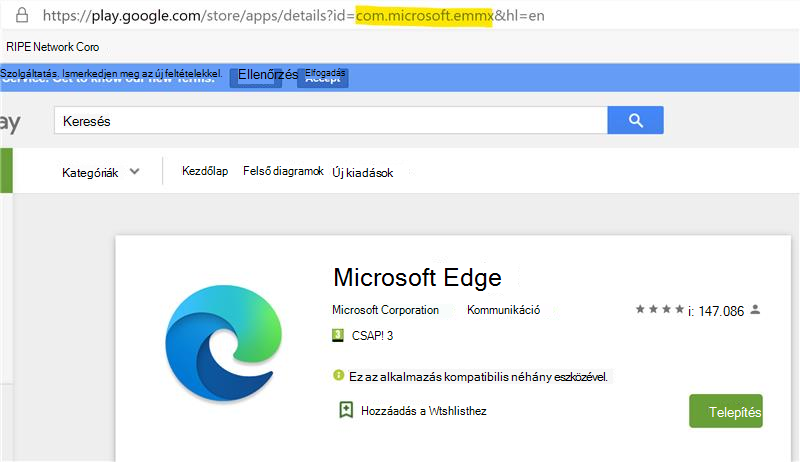
Üzletági (LOB) alkalmazások esetén kérje le a csomagazonosítót a szállítótól vagy az alkalmazás fejlesztőjétől.
Tanúsítványok
Ez a cikk feltételezi, hogy a VPN-kapcsolat tanúsítványalapú hitelesítést használ. Azt is feltételezi, hogy sikeresen üzembe helyezte az ügyfelek sikeres hitelesítéséhez szükséges összes tanúsítványt a láncban. Ez a tanúsítványlánc általában tartalmazza az ügyféltanúsítványt, a köztes tanúsítványokat és a főtanúsítványt.
A tanúsítványokkal kapcsolatos további információkért lásd: Tanúsítványok használata hitelesítéshez Microsoft Intune.
Az ügyfél-hitelesítési tanúsítványprofil üzembe helyezésekor létrehoz egy tanúsítványtokent a tanúsítványprofilban. Ez a jogkivonat a VPN-alkalmazás konfigurációs szabályzatának létrehozására szolgál.
Ha nem ismeri az alkalmazáskonfigurációs szabályzatok létrehozását, tekintse meg az Alkalmazáskonfigurációs szabályzatok hozzáadása felügyelt Android Enterprise-eszközökhöz című témakört.
A Configuration Designer használata
Jelentkezzen be a Microsoft Intune Felügyeleti központba.
Válassza az Alkalmazások>Alkalmazáskonfigurációs szabályzatok>Felügyelt eszközökhozzáadása> lehetőséget.
Az Alapadatok között adja meg a következő tulajdonságokat:
Név: Adja meg a házirend leíró nevét. Nevezze el a házirendeket, hogy később könnyen azonosíthassa őket. Egy jó szabályzatnév például az alkalmazáskonfigurálási szabályzat: Cisco AnyConnect VPN-szabályzat Android Enterprise munkahelyi profilos eszközökhöz.
Leírás: Adja meg a szabályzat leírását. A beállítás használata nem kötelező, de ajánlott.
Platform: Válassza az Android Enterprise lehetőséget.
Profil típusa: Az Ön beállításai:
- Minden profiltípus: Ez a beállítás támogatja a felhasználónév- és jelszóhitelesítést. Ha tanúsítványalapú hitelesítést használ, ne használja ezt a lehetőséget.
- Teljes mértékben felügyelt, dedikált és Corporate-Owned munkahelyi profil: Ez a beállítás támogatja a tanúsítványalapú hitelesítést, valamint a felhasználónevet és a jelszót.
- Csak személyes tulajdonú munkahelyi profil: Ez a beállítás támogatja a tanúsítványalapú hitelesítést, valamint a felhasználónév- és jelszó-hitelesítést.
Célzott alkalmazás: Válassza ki a korábban hozzáadott VPN-ügyfélalkalmazást. A következő példában a Cisco AnyConnect VPN-ügyfélalkalmazást használjuk:
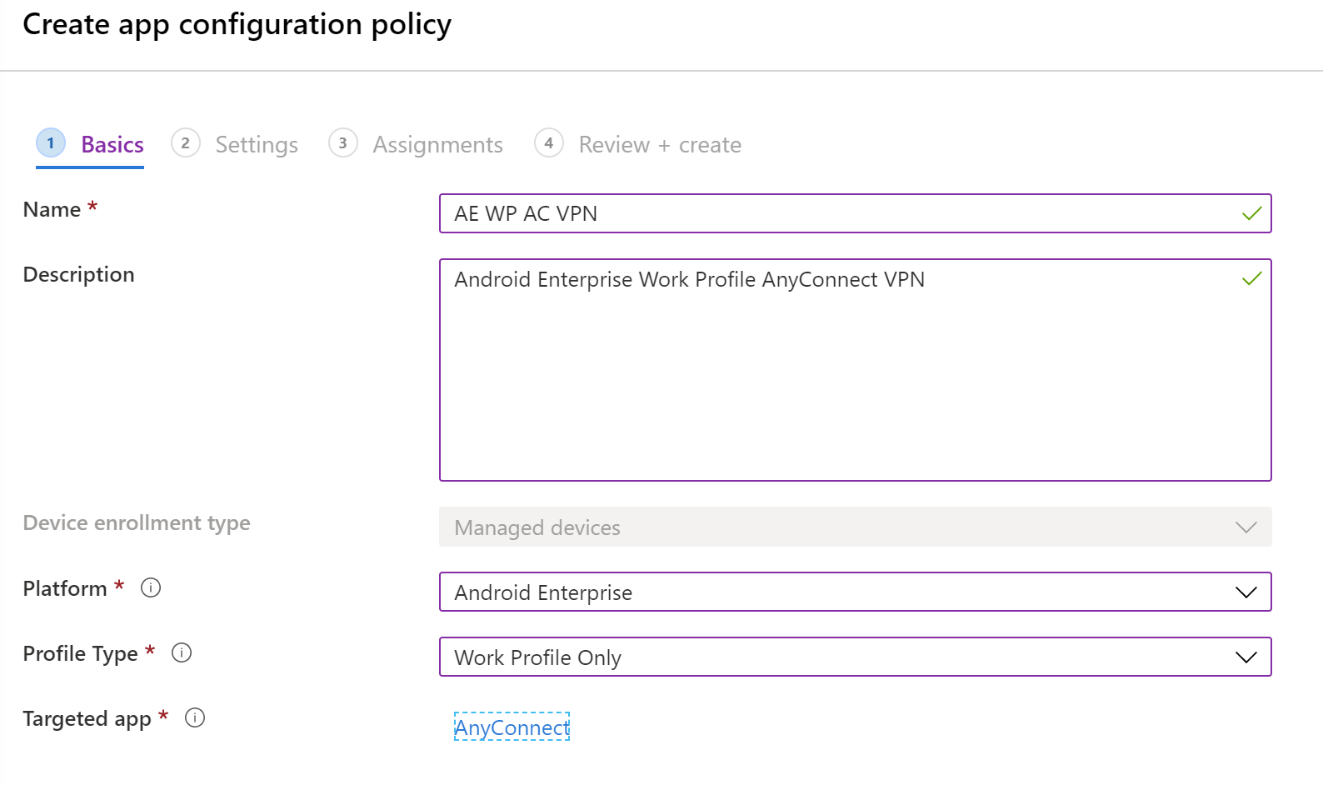
Válassza a Tovább gombot.
A Beállítások területen adja meg a következő tulajdonságokat:
Konfigurációs beállítások formátuma: Válassza a Konfigurációtervező használata lehetőséget:
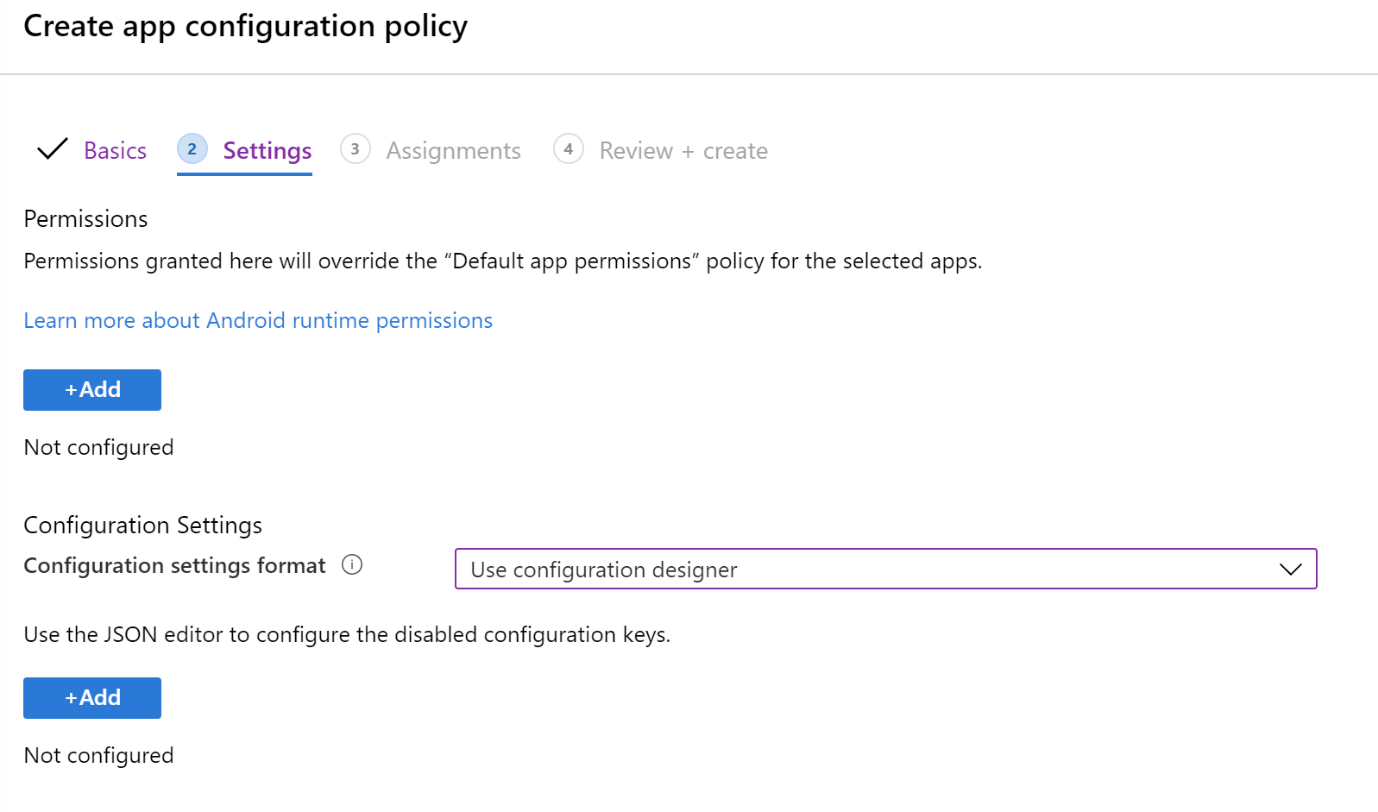
Hozzáadás: A konfigurációs kulcsok listáját jeleníti meg. Válassza ki a konfigurációhoz > szükséges összes konfigurációs kulcsot AZ OK gombra.
A következő példában egy minimális listát választottunk az AnyConnect VPN-hez, beleértve a tanúsítványalapú hitelesítést és az alkalmazásonkénti VPN-t:
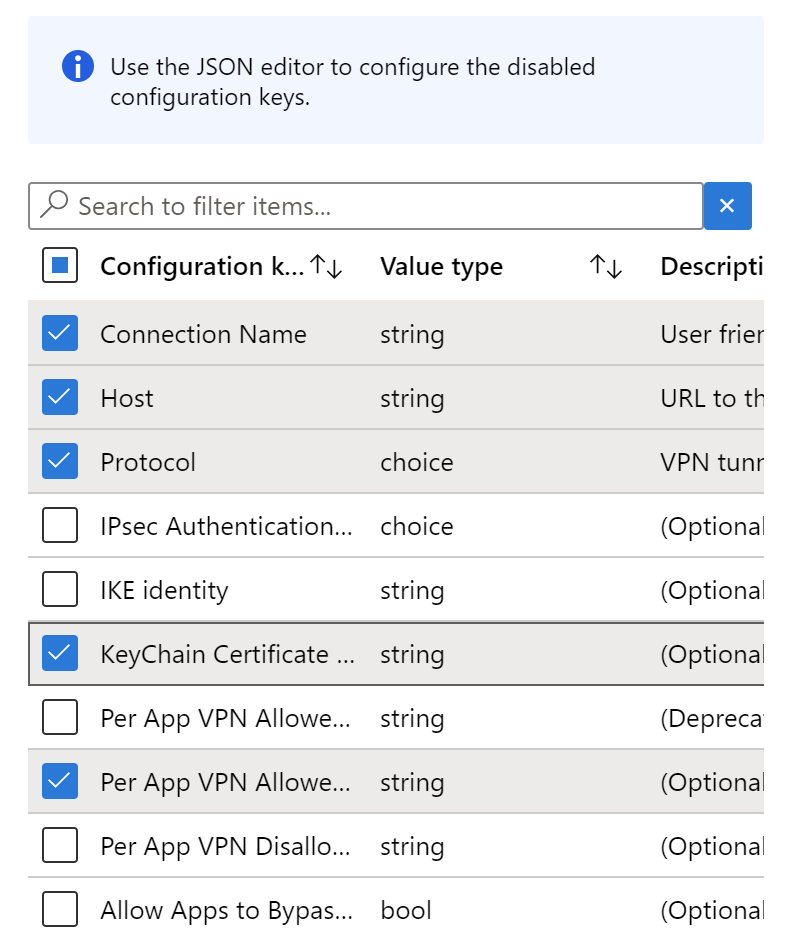
Konfigurációs érték: Adja meg a kiválasztott konfigurációs kulcsok értékeit. Ne feledje, hogy a kulcsnevek a használt VPN-ügyfélalkalmazástól függően változnak. A példánkban kiválasztott kulcsokban:
Alkalmazásonkénti VPN-kompatibilis alkalmazások: Adja meg a korábban gyűjtött alkalmazáscsomag-azonosító(ka)t. Például:

KeyChain Certificate Alias (nem kötelező): Módosítsa az Érték típusátsztringrőltanúsítványra. Válassza ki a VPN-hitelesítéshez használni kívánt ügyféltanúsítvány-profilt. Például:

Protokoll: Válassza ki a VPN SSL- vagy IPsec-alagútprotokollját.
Kapcsolat neve: Adjon meg egy felhasználóbarát nevet a VPN-kapcsolatnak. A felhasználók ezt a kapcsolatnevet látják az eszközeiken. Írja be például a következőt:
ContosoVPN.Gazdagép: Adja meg az átjáró útválasztójának állomásnév URL-címét. Írja be például a következőt:
vpn.contoso.com.
Válassza a Tovább gombot.
A Hozzárendelések területen válassza ki a csoportokat a VPN-alkalmazás konfigurációs szabályzatának hozzárendeléséhez.
Válassza a Tovább gombot.
Az Ellenőrzés és létrehozás csoportban tekintse át a beállításokat. Amikor a Létrehozás lehetőséget választja, a rendszer menti a módosításokat, és a szabályzatot a csoportokban helyezi üzembe. A szabályzat az alkalmazáskonfigurációs szabályzatok listájában is megjelenik.
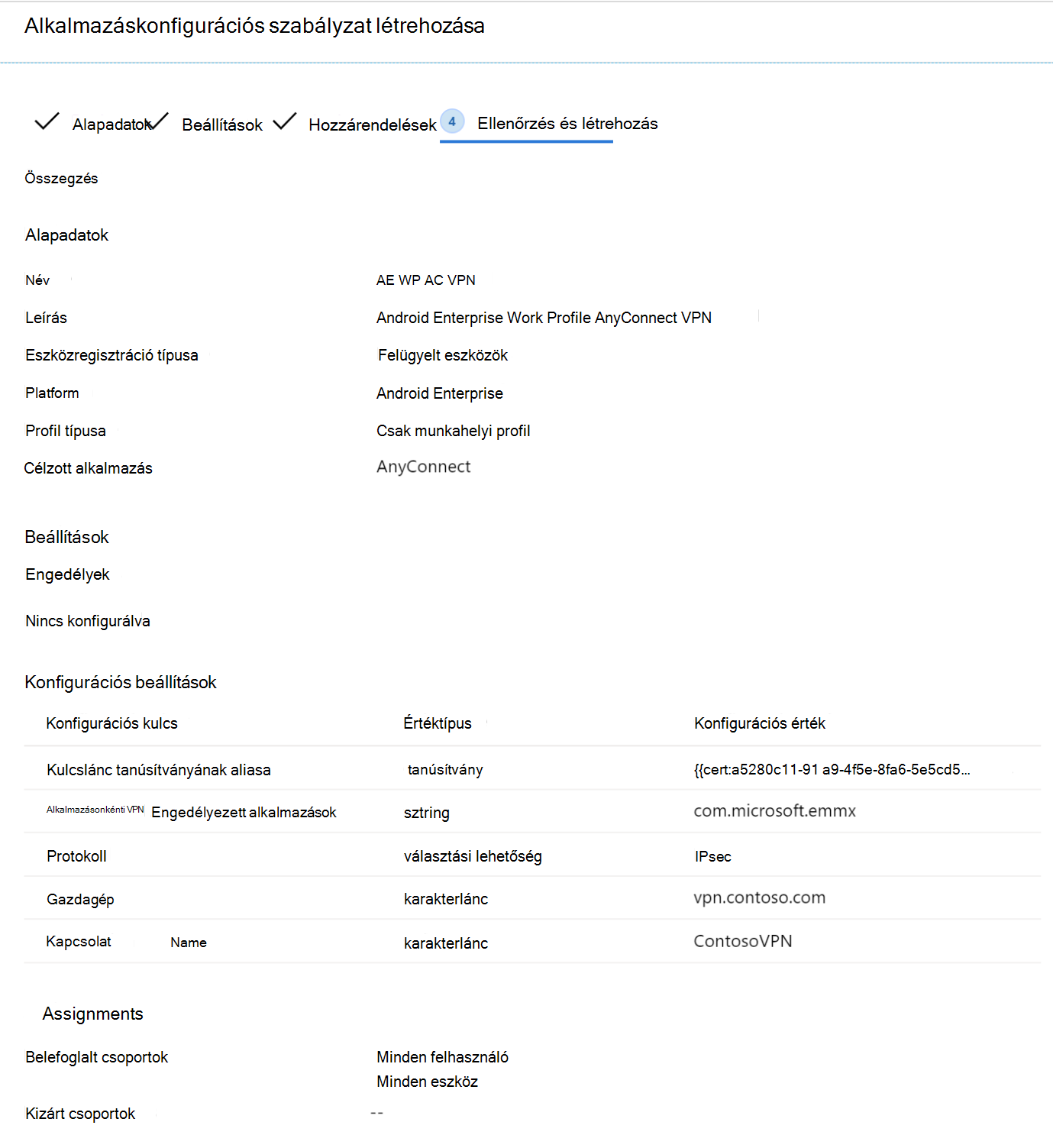
JSON használata
Akkor használja ezt a lehetőséget, ha nem rendelkezik vagy nem ismeri a Konfigurációtervezőben használt összes szükséges VPN-beállítást. Ha segítségre van szüksége, forduljon VPN-szállítójához.
A tanúsítvány jogkivonatának lekérése
Ezekben a lépésekben hozzon létre egy ideiglenes szabályzatot. A szabályzat nem lesz mentve. A cél a tanúsítvány jogkivonatának másolása. Ezt a jogkivonatot fogja használni a VPN-szabályzat JSON használatával történő létrehozásakor (a következő szakasz).
A Microsoft Intune Felügyeleti központban válassza az AlkalmazásokAlkalmazáskonfigurációs szabályzatok>>Felügyelt eszközökhozzáadása> lehetőséget.
Az Alapadatok között adja meg a következő tulajdonságokat:
- Név: Adjon meg bármilyen nevet. Ez a szabályzat ideiglenes, és nem lesz mentve.
- Platform: Válassza az Android Enterprise lehetőséget.
- Profil típusa: Válassza a Csak személyes tulajdonú munkahelyi profil lehetőséget.
- Célzott alkalmazás: Válassza ki a korábban hozzáadott VPN-ügyfélalkalmazást.
Válassza a Tovább gombot.
A Beállítások területen adja meg a következő tulajdonságokat:
Konfigurációs beállítások formátuma: Válassza a Konfigurációtervező használata lehetőséget.
Hozzáadás: A konfigurációs kulcsok listáját jeleníti meg. Válasszon ki egy érték típusúsztringet tartalmazó kulcsot. Kattintson az OK gombra.
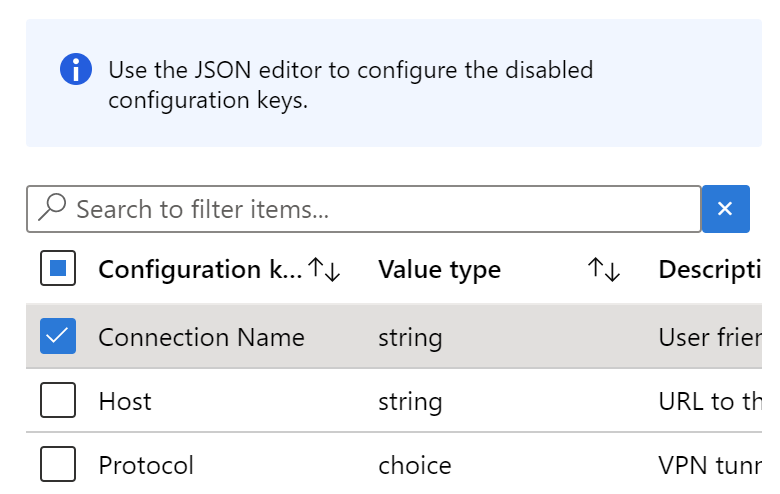
Módosítsa az Érték típusátsztringrőltanúsítványra. Ez a lépés lehetővé teszi a VPN hitelesítéséhez megfelelő ügyféltanúsítvány-profil kiválasztását:

Azonnal módosítsa az Érték típustsztringre. A Konfiguráció értéke jogkivonatra
{{cert:GUID}}változik:
Másolja és illessze be ezt a tanúsítványtokent egy másik fájlba, például egy szövegszerkesztőbe.
Elveti ezt a szabályzatot. Ne mentse. Az egyetlen cél a tanúsítvány jogkivonatának másolása és beillesztése.
A VPN-szabályzat létrehozása JSON használatával
A Microsoft Intune Felügyeleti központban válassza az AlkalmazásokAlkalmazáskonfigurációs szabályzatok>>Felügyelt eszközökhozzáadása> lehetőséget.
Az Alapadatok között adja meg a következő tulajdonságokat:
- Név: Adja meg a házirend leíró nevét. Nevezze el a házirendeket, hogy később könnyen azonosíthassa őket. Egy jó szabályzatnév például az alkalmazáskonfigurálási szabályzat: JSON Cisco AnyConnect VPN-szabályzat Android Enterprise munkahelyi profilos eszközökhöz a teljes vállalatban.
- Leírás: Adja meg a szabályzat leírását. A beállítás használata nem kötelező, de ajánlott.
- Platform: Válassza az Android Enterprise lehetőséget.
- Profil típusa: Az Ön beállításai:
- Minden profiltípus: Ez a beállítás támogatja a felhasználónév- és jelszóhitelesítést. Ha tanúsítványalapú hitelesítést használ, ne használja ezt a lehetőséget.
- Csak a teljes mértékben felügyelt, dedikált és Corporate-Owned munkahelyi profil: Ez a beállítás támogatja a tanúsítványalapú hitelesítést, valamint a felhasználónév- és jelszó-hitelesítést.
- Csak személyes tulajdonú munkahelyi profil: Ez a beállítás támogatja a tanúsítványalapú hitelesítést, valamint a felhasználónév- és jelszó-hitelesítést.
- Célzott alkalmazás: Válassza ki a korábban hozzáadott VPN-ügyfélalkalmazást.
Válassza a Tovább gombot.
A Beállítások területen adja meg a következő tulajdonságokat:
- Konfigurációs beállítások formátuma: Válassza a JSON-adatok megadása lehetőséget. A JSON-t közvetlenül szerkesztheti.
- JSON-sablon letöltése: Ezzel a beállítással letöltheti és frissítheti a sablont bármely külső szerkesztőben. Ügyeljen az intelligens idézőjeleket használó szövegszerkesztőkre, mivel érvénytelen JSON-t hozhatnak létre.
Miután megadta a konfigurációhoz szükséges értékeket, távolítsa el az összes olyan beállítást, amely vagy
STRING_VALUEértékkel rendelkezik"STRING_VALUE".
Válassza a Tovább gombot.
A Hozzárendelések területen válassza ki a csoportokat a VPN-alkalmazás konfigurációs szabályzatának hozzárendeléséhez.
Válassza a Tovább gombot.
Az Ellenőrzés és létrehozás csoportban tekintse át a beállításokat. Amikor a Létrehozás lehetőséget választja, a rendszer menti a módosításokat, és a szabályzatot a csoportokban helyezi üzembe. A szabályzat az alkalmazáskonfigurációs szabályzatok listájában is megjelenik.
JSON-példa F5 Access VPN-hez
{
"kind": "androidenterprise#managedConfiguration",
"productId": "app:com.f5.edge.client_ics",
"managedProperty": [
{
"key": "disallowUserConfig",
"valueBool": false
},
{
"key": "vpnConfigurations",
"valueBundleArray": [
{
"managedProperty": [
{
"key": "name",
"valueString": "MyCorpVPN"
},
{
"key": "server",
"valueString": "vpn.contoso.com"
},
{
"key": "weblogonMode",
"valueBool": false
},
{
"key": "fipsMode",
"valueBool": false
},
{
"key": "clientCertKeychainAlias",
"valueString": "{{cert:77333880-14e9-0aa0-9b2c-a1bc6b913829}}"
},
{
"key": "allowedApps",
"valueString": "com.microsoft.emmx"
},
{
"key": "mdmAssignedId",
"valueString": ""
},
{
"key": "mdmInstanceId",
"valueString": ""
},
{
"key": "mdmDeviceUniqueId",
"valueString": ""
},
{
"key": "mdmDeviceWifiMacAddress",
"valueString": ""
},
{
"key": "mdmDeviceSerialNumber",
"valueString": ""
},
{
"key": "allowBypass",
"valueBool": false
}
]
}
]
}
]
}
További információ
- Alkalmazáskonfigurációs szabályzatok hozzáadása felügyelt Android Enterprise-eszközökhöz
- Android Enterprise-eszközbeállítások a VPN konfigurálásához Intune
Következő lépések
Visszajelzés
Hamarosan elérhető: 2024-ben fokozatosan kivezetjük a GitHub-problémákat a tartalom visszajelzési mechanizmusaként, és lecseréljük egy új visszajelzési rendszerre. További információ: https://aka.ms/ContentUserFeedback.
Visszajelzés küldése és megtekintése a következőhöz: